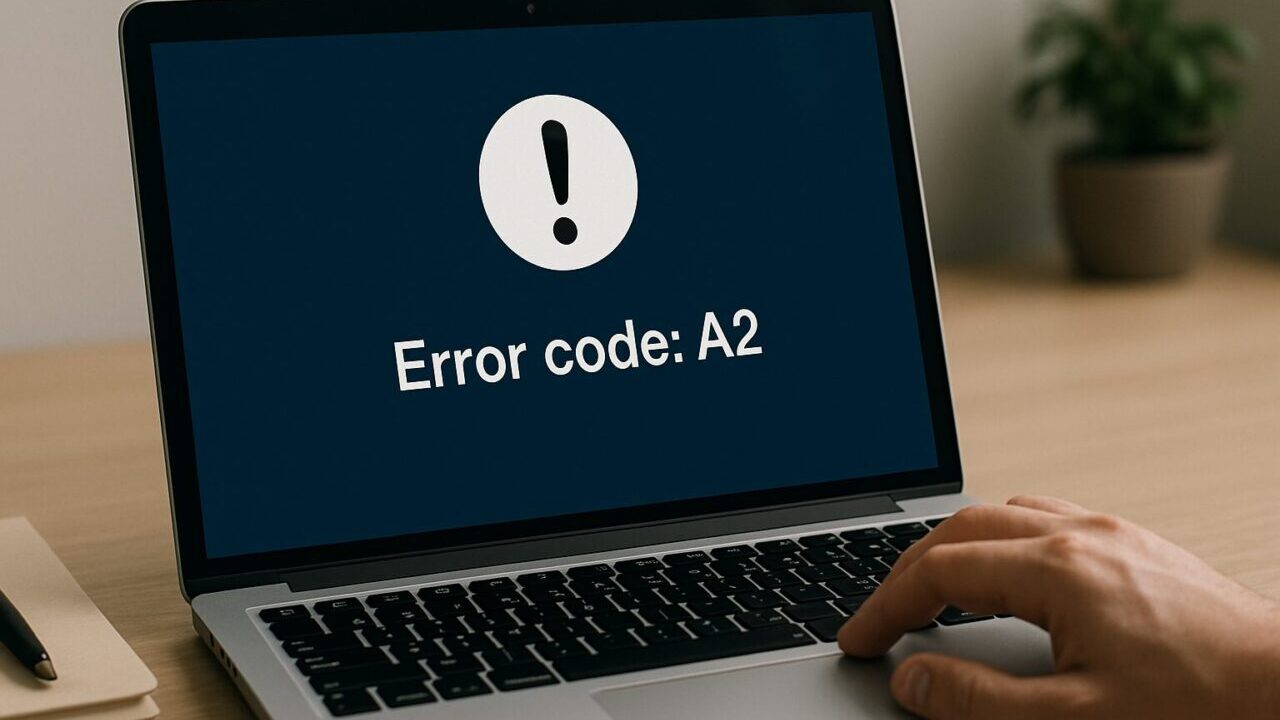パソコンの起動時に「A2」というエラーコードが表示されて起動が進まない場合、ハードウェアやBIOSの設定に起因する問題であることが多いです。特にストレージの認識エラーやSATAケーブルの不良などが原因となるケースがよく見られます。本記事では、エラーコード「A2」の原因とその対処法をわかりやすく解説します。
目次
エラーコード「A2」の主な原因
エラー「A2」は、多くの場合、UEFI BIOSのPOST中に発生するもので、ストレージデバイスやその接続、BIOS設定に関連した問題を示しています。
BIOS設定の不備
CMOSバッテリーの交換後などに、BIOS設定が初期化されてブートデバイスが適切に設定されていない場合、A2エラーが発生することがあります。
SATAケーブルの不良
SATAケーブルが緩んでいたり、断線していたりすると、ストレージデバイスが認識されず、BIOSでエラーになります。
ハードウェアの故障
パソコンの起動時に「A2エラー」が表示される場合、マザーボードやメモリ、CPUなどの主要なパーツに物理的な故障が発生している可能性があります。こうしたトラブルは、POST(電源投入時の自己診断)処理が途中で止まってしまうことで起こり、画面が進まなくなることがあります。
ストレージ関連の問題
HDDやSSDがBIOSで正しく認識されていない場合、エラーコードA2が表示されます。ストレージが物理的に故障している、またはケーブル接続が緩んでいる可能性があります。
ストレージ関連の問題は、見た目では異常がわかりにくく、誤った対処をするとさらに状態を悪化させるおそれがあるため、注意が必要です。パーツの交換や診断には専門的な知識と設備が必要となるため、まずは早めに専門業者へ相談することをおすすめします。
デジタルデータリカバリーは、46万件以上の相談実績(2011年1月以降)と、一部復旧を含む復旧件数割合91.5%(完全復旧57.8%、2023年10月実績)という高い成果を誇ります。初期診断とお見積りは無料で、24時間365日いつでもご相談可能です。大切なデータを守るために、早めのご相談をおすすめします。
初期診断・相談・見積まで無料で対応可能
初期診断とは、機器に発生した障害の原因を正確に特定し、復旧の可否や復旧方法を確認する工程です。デジタルデータリカバリーでは、経験豊富な技術者が「初期診断」を行い、内部の部品にダメージを与えることなく問題を見つけます。
データ障害のパターン15,000種類以上もありますが、「ご相談件数46万件超」(算出期間:2011年1月1日~)を持つ当社は、それぞれの障害原因をデータベースから即座に情報を引き出し、原因を正確に特定できる体制を整えています。
エラー「A2」が表示された場合の具体的な対処法
以下に示す手順を順番に試すことで、問題の切り分けと解決を行うことができます。
外部デバイスの確認と取り外し
不要な外部デバイスがBIOSの起動プロセスに干渉している可能性があるため、最小構成での起動を試します。
- パソコンの電源を切ります。
- USBメモリ、外付けHDD、プリンター、カードリーダーなどのすべての外部デバイスを取り外します。
- 必要最低限の構成(キーボード・マウス・モニター)で再起動します。
- 改善されない場合は、1つずつ再接続しながら原因のデバイスを特定します。
ストレージデバイスの確認
HDDやSSDが正しく認識されていない、または故障している場合にA2エラーが発生することがあります。
- PCの電源を切り、ケースを開けます。
- HDDまたはSSDのSATAケーブルと電源ケーブルを一度外し、再度しっかりと差し込みます。
- 別のSATAポートに接続してみるのも有効です。
- ストレージを一時的に取り外して起動し、BIOS画面が表示されるか確認します。
- 別のストレージで起動確認することで、デバイス側の故障を切り分けることができます。
BIOS設定の確認と初期化
誤ったBIOS設定がブートを妨げている可能性があるため、初期化して標準設定に戻します。
- PCを起動し、「F2」「DEL」などのキーでBIOSに入ります。
- BIOS画面で「Load Setup Defaults」や「Restore Defaults」などを選択。
- 設定を保存して再起動します。
- ブート順序を「HDD/SSD」優先に設定しているか確認します。
CMOSリセット
CMOS情報に不整合があると、正しくブートデバイスを認識できなくなります。リセットで解消を図ります。
- PCの電源を切り、電源ケーブルを抜きます。
- マザーボード上のコイン型バッテリー(CR2032)を取り外します。
- 5〜10分放置し、再度バッテリーを戻します。
- 電源を入れ、BIOS設定が初期化されたことを確認します。
ハードウェアの診断
上記を試しても解決しない場合は、ストレージ以外のパーツ(マザーボード・メモリ・電源ユニットなど)に物理的な問題がある可能性があります。
- メモリを1枚ずつ取り外して起動を試し、問題のあるスロットやモジュールを確認します。
- 他のストレージや別のPC環境で部品を検証します。
- マザーボードや電源ユニットに異常がある場合は、専門業者に相談してください。
エラー「A2」が解消できない場合は専門家に相談を
パソコンの起動時に「A2」エラーが発生する場合、多くはストレージやBIOS設定に関するものですが、深刻なハードウェア障害が隠れていることもあります。無理な対処を続けることで、さらに状況を悪化させるリスクもあります。
当社では、これまでに46万件以上の相談実績(期間:2011年1月以降)を持ち、官公庁・法人1万社以上との取引実績があります。初期診断・お見積りは無料、365日年中無休・最短即日対応。お困りの際はお気軽にご相談ください。
もしも重要なデータが失われてしまったり、システム全体が不安定になってしまった場合には、専門業者への相談をおすすめします。当社では、46万件以上のご相談実績(期間:2011年1月以降)と、官公庁・法人1万社以上との取引実績があります。初期診断とお見積りは無料、24時間365日対応していますので、まずはお気軽にご相談ください。
自力で対応できない場合はデータ復旧の専門業者に相談する

自力で対応できない場合や、機器が物理的に破損している場合、個人での修復は困難です。重要なデータが含まれている場合、データ復旧専門業者に依頼するのが最も安全です。
データ復旧業者では、問題の根本原因を特定し、安全にデータを回復する最善の方法を提案できます。デジタルデータリカバリーでは、相談から初期診断・お見積りまで24時間365日体制で無料でご案内しています。まずは復旧専門のアドバイザーへ相談することをおすすめします。
デジタルデータリカバリーの強み

デジタルデータリカバリーは、「データ復旧専門業者14年連続データ復旧国内売り上げNo.1」の実績を持つデータ復旧業者です。データ復旧の技術力として、「データ復旧率最高値95.2%」を誇っています。
また、データ復旧業者の最後の砦と言われる所以として、「他社で復旧できなかった機器のご相談件数7,300件超」の実績を信頼いただいています。他社で復旧してもらえなかった機器であっても、デジタルデータリカバリーの復旧技術であれば復旧できたという事例も多数ございます。是非ご相談ください。
初期診断・相談・見積まで無料で対応可能
初期診断とは、機器に発生した障害の原因を正確に特定し、復旧の可否や復旧方法を確認する工程です。デジタルデータリカバリーでは、経験豊富な技術者が「初期診断」を行い、内部の部品にダメージを与えることなく問題を見つけます。
データ障害のパターン15,000種類以上もありますが、「ご相談件数46万件超」(算出期間:2011年1月1日~)を持つ当社は、それぞれの障害原因をデータベースから即座に情報を引き出し、原因を正確に特定できる体制を整えています。
よくある質問
いえ、かかりません。当社では初期診断を無料で実施しています。お客様の機器に初期診断を行って初めて正確なデータ復旧の費用がわかりますので、故障状況を確認しお見積りをご提示するまで費用は頂いておりません。
※ご郵送で機器をお預けいただいたお客様のうち、チェック後にデータ復旧を実施しない場合のみ機器の返送費用をご負担頂いておりますのでご了承ください。
機器の状態によって故障の程度が異なりますので、復旧完了までにいただくお時間はお客様の機器お状態によって変動いたします。
弊社は、復旧完了までのスピードも強みの1つで、最短即日復旧・ご依頼の約8割を48時間以内に復旧完了などの実績が多数ございます。ご要望に合わせて柔軟に対応させていただきますので、ぜひご相談ください。
営業時間は以下の通りになっております。
365日24時間、年中無休でお電話でのご相談・復旧作業・ご納品・アフターサービスを行っています。お困りの際は是非ご相談ください。
電話受付:0:00~24:00 (24時間対応)
電話番号:0800-333-6302
来社受付:9:30~21:00
復旧できる可能性がございます。
弊社では他社で復旧不可となった機器から、データ復旧に成功した実績が多数ございます。 他社大手パソコンメーカーや同業他社とのパートナー提携により、パートナー側で直せない案件を数多くご依頼いただいており、様々な症例に対する経験を積んでおりますのでまずはご相談ください。
この記事を書いた人

デジタルデータリカバリー データ復旧エンジニア
累計相談件数46万件以上のデータ復旧サービス「デジタルデータリカバリー」において20年以上データ復旧を行う専門チーム。
HDD、SSD、NAS、USBメモリ、SDカード、スマートフォンなど、あらゆる機器からデータを取り出す国内トップクラスのエンジニアが在籍。その技術力は各方面で高く評価されており、在京キー局による取材実績も多数。2021年に東京都から復旧技術に関する経営革新優秀賞を受賞。
 パソコン
パソコン
パソコンが起動しない?立ち上がらない時の原因と対処法5選
2025年1月17日 mteam パソコン
パソコン
パソコンの電源が落ちる原因と対処法を専門業者が解説
2025年1月15日 mteam パソコン
パソコン
パソコンの電源が入らない・起動しない・立ち上がらない原因と対処法を徹底解説
2024年11月14日 mteam パソコン
パソコン